سرویس Find My iPhone که به نام های Find My iPad یا Find My Mac (البته بستگی به دستگاه شما دارد) نیز نامیده می شود، یکی از امکانات امنیتی بسیار جالب و هدفمند است که توسط سیستم iCloud کار می کند و به کمک این ابزار امنیتی می توانید در هنگام گم نمودن و یا سرقت، دستگاه IOS خود را به راحتی مدیریت کنید. در ادامه لطفا با وب سایت راه حل آنلاک همراه باشید تا اطلاعات جامع و به خصوصی را در اختیار شما عزیزان قرار دهیم و شما را با سرویس Find My iPhone بیش از پیش، اشنا سازیم.
سرویس Find My iPhone چه امکاناتی را در اختیار کاربر می دهد و چگونه باید آن را فعال کنیم؟
این سرویس امکانات بسیاری اعم از: قفل نمودن دستگاه،فعالسازی یک پیغام و یا زنگ هشدار، حذف نمودن اطلاعات ذخیره شده و همچنین فعال سازی قابلیت Activation Lock به منظور عدم استفاده مجدد دستگاه توسط سارق را در پی خواهد داشت، اما باید توجه داشته باشید که این سرویس بسیار محبوب و دوست داشتنی شرکت اپل را باید قبل از هرچیز بر روی دستگاه خود فعال سازی نمایید. (فعال سازی این سرویس کاملا رایگان است.) در ادامه روش های فعال سازی این سرویس بر روی آیفون یا آیپد و یا مک به شرح زیر می باشد:
نحوه فعال سازی سرویس Find My iPhone برای آیفون و یا آیپد شخصی شما:
برای فعال سازی این سرویس در ابتدا وارد صفحه منوی آیفون و یا آیپد دستگاه خود شوید و در آن بین به جست و جوی عبارت Settings بپردازید و بر روی آم کلیک کنید، پس از آن وارد صفحه تنظیمات خواهید شد که در آن بین گزینه ای تحت عنوان iCloud وجود خواهد داشت، بر روی آن کلیک کنید. در ادامه شاهد گزینه ای به نام Find My iPhone خواهید بود که باید دکمه آن را به سمت راست کشیده تا این سرویس به خوبی بر روی دستگاه شما فعال شود.
سرویس ” Find My iPhone ” همچنین در سایت آیکلود “http://icloud.com” پس از ورود برای کاربران قابل استفاده می باشد که می توانید از طریق آن آنلاک آیکلود آیفون خود را انجام دهید.
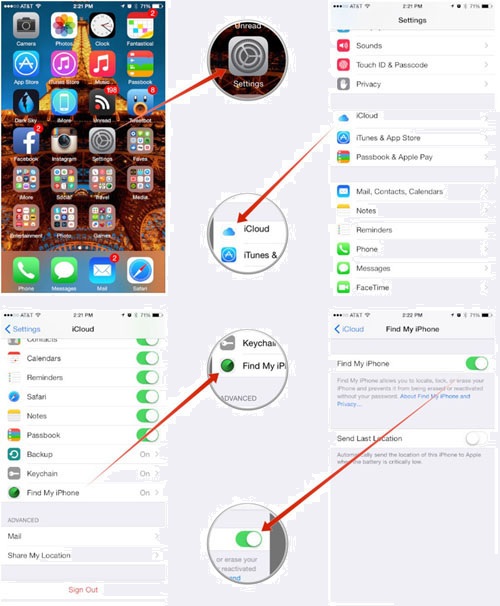
نحوه فعال سازی سرویس Find My iPhone برای مک به چه صورت است؟
پس از روشن نمودن دستگاه، بر روی منوی اپل فرمی که در قسمت بالا و سمت چپ دستگاه قرار گرفته استف کلیک کنید، حال شاهد باز نمودن منوی خاصی می باشید که در آن بین باید به دنبال گزینه System Preferences که پس از about this mac قرار گرفته است، کلیک کنید. در پنجره باز شده گزینه های بسیار زیادی برای شما نمایان می شود که در آن بین باید به دنبال گزینه icloud بوده و بر روی آن کلیک کنید، پس از آن که وارد قسمت icloud شدید، می توانید تیک گزینه Find My Mac را جهت فعال سازی این سرویس بزنید.
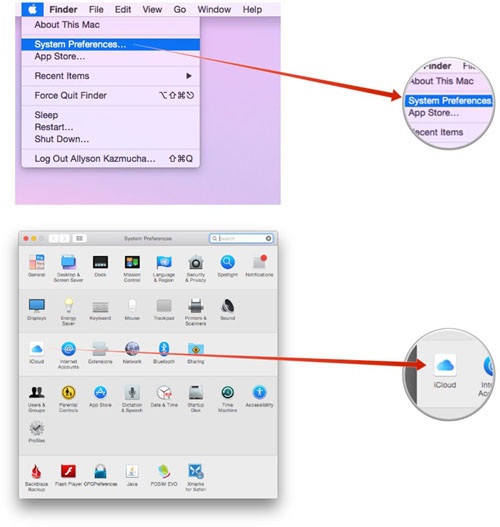
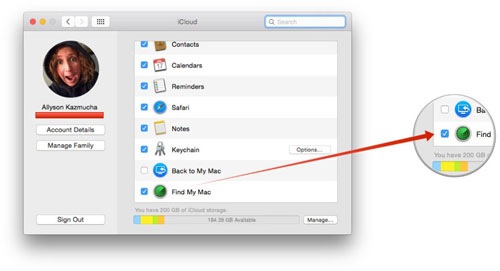
فعال سازی قابلیت Find My iPhone با استفاده از مرورگر:
فرض کنید که دستگاه آیفون، ایپد و یا مک شما را دزدیده اند و عملا برای فعال سازی سرویس Find My iPhone به دستگاه خود دسترسی ندارید، در این صورت می توانید با استفاده از مرورگر نسبت به فعال سازی این سرویس اقدام کنید، برای این کار در ابتدا باید وارد وبسایت iCloud.com شوید و پس از وارد نمودن اطلاعات iCloud دستگاه خود، وارد اکانت مخصوص دستگاه IOS خود شوید، حال بر روی گزینه Find My iPhone کلیک نموده و در منوی بالا گزینه All Devices را انتخاب نموده و بر روی نام دستگاه موردنظر کلیک کنید، با استفاده از این سرویس می توانید بر روی نقشه ای که در اختیار شما است زوم نموده و محل دستگاه خود را ردیابی کنید، در این قسمت و سمت راست مرورگر امکانات بسیار جالب و شگفت انگیزی به نام های Play Sound، Lost Mode و Erase وجود دارد که هرکدام از آن ها به تنهایی قابلیت های جالبی را به کاربران خود عرضه می کنند که در ادامه به معرفی آن ها خواهیم پرداخت.
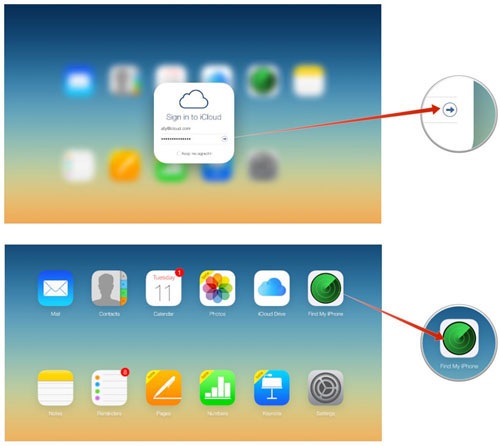
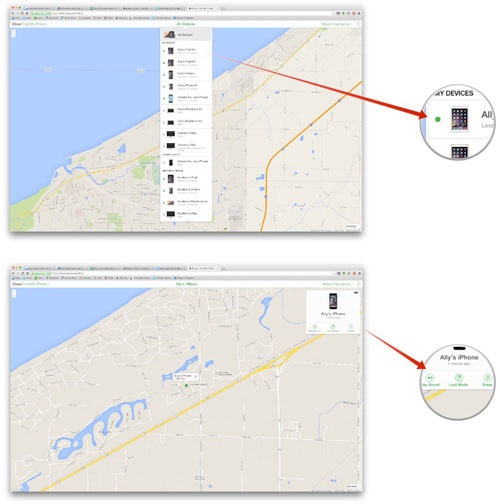
معرفی قابلیت های Play Sound، Lost Mode و Erase :
با فعال سازی قابیلت Play Sound می توانید به راحتی صدایی را بر روی دستگاه خود پخش کرده تا بتوانید آن را ردیابی کنید، همچنین این قابلیت برای پیدا نمودن دستگاه گمشده شما در اطراف منزل بسیار کاربردی می باشد.
با فعال سازی قابلیت Lost Mode، دستگاه از شما درخواست وارد نمودن یک شماره تلفن را می کند که آن شماره بر روی صفحه نمایش دستگاه گمشده شما به راحتی قابل رویت است، بدین ترتیب هنگامی که شخصی آن را پیدا کند می تواند به راحتی با شما تماس گرفته و دستگاه را به شما برساند.
با فعال سازی قابلیت Erase گرچه از پیدا نمودن آن به طور کامل ناامید شده ایدف می توانید تمامی اطلاعات موجود بر روی دستگاه خود را به راحتی حذف کنید.
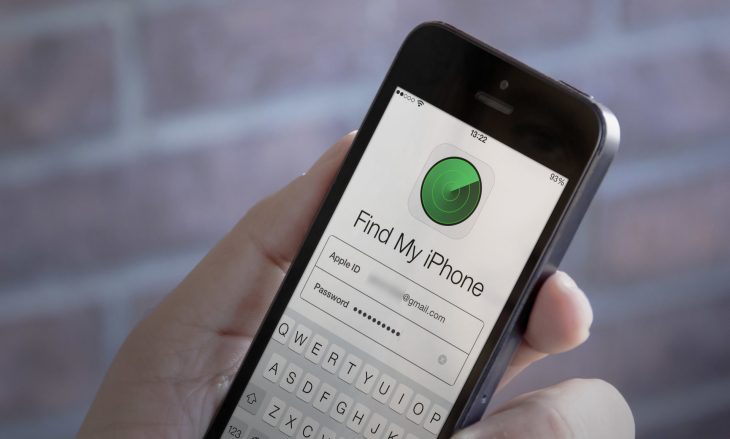
دیدگاه شما